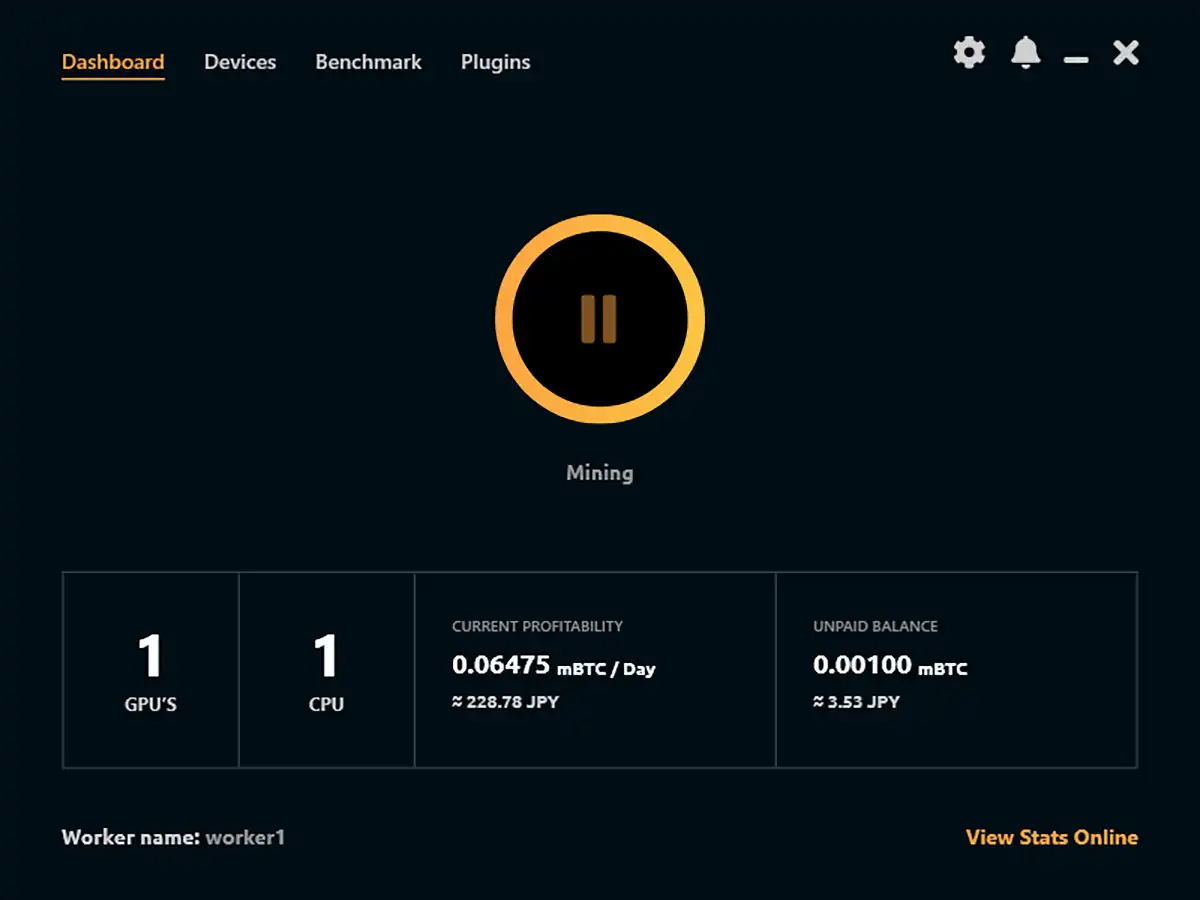去年FF14をプレイするためにゲーミングPCを購入したのですが、最近ビットコインの価格が急騰しているため、前から気になっていた仮想通貨のマイニングを試してみることにしました!
この記事では手順や自分の実例なども交えて詳細に紹介しています。
ゲーミングPC+NiceHashで仮想通貨マイニングをする手順
①ゲーミングPCにNiceHash Minerを導入する
仮想通貨マイニングについて色々調べてみましたが、「NiceHash Miner」というマイニングソフトが手軽で良さそうなのでこれを選択しました。これは正確にはビットコインを直接マイニングしているわけではなく、自動的に選択された別の仮想通貨に対してマシンパワーを拠出してマイニングのお手伝いをし、その報酬としてNiceHashからビットコインが提供されるというものらしいです。
ざっくりしたNiceHash Minerの導入手順は以下の通りです。そんなに難しい手順は無く、簡単に導入できます。
- NiceHashのアカウント登録
- NiceHash Minerのダウンロード&インストール
- ①で登録したアカウントでNiceHash Minerにログイン
まずはNiceHashのアカウント登録を行います。以下にアクセスし、「GET STARTED」ボタンを押せばアカウントが作成可能です。
登録したいメールアドレスとパスワードを入力すればメールが届くので、メール本文に記載のバリデーションコードを入力すればOKです。
次にマイニングソフトの「NiceHash Miner」をPCにインストールします。以下にアクセスし、NiceHash Minerの「DOWNLOAD」ボタンをクリックしてダウンロード。
→https://www.nicehash.com/download-center
インストールして起動すると、言語を選択するのですが残念ながら日本語は選べないので「English」を選びました。
先ほど登録したアカウントでログインすればもうマイニングができるようになります。すっごく簡単。
②NiceHash Minerの設定を変更する
仮想通貨マイニングを本格的に始める前に、NiceHash Minerの設定を変えておくことをお勧めします。右上の歯車ボタンをクリック。
自分はロケーションを東京に、通貨単位は日本円に変えています。
- Service Location:「Japan - Tokyo」
- Localization - Currency:「JPY」
あとは「Dashboard」に戻って中央の緑色のボタンを押すだけでマイニング開始です!
初回はベンチマークが走るため、収益が出るのは少し経ってからとなります。別ウィンドウでコマンドプロント画面が出てきて、ログが流れていれば成功です。
コンピュータウィルス扱いをされてしまっているのか、途中でNiceHash MinerがWindows Defenderのファイアウォールでブロックされてしまうことがありますが、許可することで続行は可能です。NiceHash MinerのソースコードはGitHub上に公開されているため恐らく大丈夫かとは思いますが…自己責任でお願いします!
WebからNiceHashにログインすれば、「Dashboard」で現在のマイニングの状況や今どのくらい稼げているかを見ることができます。
WebだけでなくNiceHashのスマホアプリもリリースされているため、そちらからでも確認は可能です。
③一番効率のいいマイニングリグの構成を検討する
「マイニングリグ」とは仮想通貨をマイニングするための機材のことです。
NiceHashにログインして「Mining」のページに飛ぶと自分のマイニングリグの状況が把握できます。
「My Rigs」の欄に、自分がNiceHash MinerをインストールしたゲーミングPCが「worker1」という名前で登録されていると思います。
そこを見ると、自分の環境だと自動的にCPUとGPU両方のマイニングが行われていました。ちなみに自分のゲーミングPCのCPUは「AMD CPU Ryzen 5 3500」で、GPUは「NVIDIA GTX 1660 Super」です。ゲーミングPC自体の詳細は以下記事で紹介しています。

自分は果たしてどのくらいの効率でマイニングを行えているのでしょうか。NiceHashでは利益計算が行えるツールを公式で提供しているのでこれで計算してみることにしてみます。
→https://www.nicehash.com/profitability-calculator/
以下は2021/01/31時点での情報です。現在では状況が変わっている場合があるため、皆さんも自分自身で計算してみてくださいね!
通貨と電気代とCPUまたはGPUを選択すれば自動的に利益が計算されます。ちなみに毎月ポストに投函されている電気代の検針票を見ると、ウチの電気代は1kWhあたり27.48円でした。
自分のゲーミングPCのGPU「NVIDIA GTX 1660 Super」のみの利益は「184.22 JPY / Day」とのこと。つまり1カ月で5,000円くらいですね。
まぁこれだけで食べていくっていうのは到底無理ですが、お小遣い程度にはなりそうです。
一方GPUに加えてCPU「AMD CPU Ryzen 5 3500」も加えたマイニングを想定して計算してみると、何故か「168.46 JPY / Day」に利益がダウンする結果に。
つまり自分のCPUでマイニングすると赤字ということですね。かかる電気代の割に性能が弱すぎってことなのでしょう。なのでGPUのみでのマイニングをしていくことに決めました。
余談ですが、数年前に自作して今は押入れの奥に眠っているデスクトップPCがあるのを思い出し、引っ張り出してきてGPUを調べてみましたが「AMD Radeon R9 200」でした。計算ツールに選択肢がなかったので「AMD R9 380」で計算してみましたが、「-126.12 JPY / Day」でやればやるほど赤字ということだったのでこのPCは処分しようと決心しました。
④国内の暗号資産(仮想通貨)取引所に口座を開設する
NiceHashの仮想通貨マイニングで得られたビットコインは、NiceHashのウォレット内に蓄積されていきます。NiceHashにログインして「Wallets」のページでいくら貯まっているかが確認可能です。
ビットコインがある程度の量貯まってきてそれを活用したいと思った場合、ビットコインでの支払いができるお店がまだまだ少ない現状、このままでは使い勝手が悪いですよね。
そこでビットコイン(BTC)を日本円(JPY)に変えることのできる国内の暗号資産(仮想通貨)取引所に口座を開設することをおすすめします。
なぜ国内の仮想通貨取引所かというと、海外の取引所(例えば「Binance」など)ではビットコインを日本円に変える取引に対応していないからですね。
調べたところ、有名どころは以下のようですね。好きなところを選んで口座を開設します。
- Coincheck
- bitFlyer
- DMM Bitcoin
- GMOコイン
自分はまず「Coincheck」で開設しようと思いましたが、実は既に昔に開設済みで、2018年のコインチェック事件の時に退会してしまったため同じメールアドレスや電話番号では再登録できないとのことだったので断念しました。
なので今回は「bitFlyer」で口座を開設してみました。開設自体はすごく簡単でしたが、実際に仮想通貨の取引をするためには本人確認が必須なのが少々面倒ですね。本人確認には数日かかるため、早めに口座を開設しておくことをおすすめします。口座の開設にも維持にも費用はかかりませんからね。
昨今の仮想通貨ブームにより、bitFlyerから本人確認の手続きが数日間程度遅延しているとのメールが来ました。恐らく他の取引所も同じような状況だと思われます。
ビットコインを日本円に変える手順としては、まずNiceHashの「Wallets」内の「WITHDRAW」ボタンからbitFlyer等の自分の口座に対してビットコインを送金して、bitFlyer等でBTC/JPYの取引をし、日本円をbitFlyer等から銀行口座に送金して使用するという流れになります。なかなか面倒ではありますね。
- NiceHashから取引所にBTCを送金
- 取引所でBTC/JPY取引を実施
- 取引所から銀行口座にJPYを送金
NiceHashからのBTCの引き出しの最小単位は「0.001BTC」で、引き出し手数料がかかります。またbitFlyerの場合、BTC/JPY取引の最小発注数量は「0.001BTC」で、この際にも売買手数料がかかるとのことです。そして銀行口座によっては取引所から銀行口座への日本円の送金にも手数料がかかるので…どんだけ手数料かかるんだという感じですね。
なお、仮想通貨で利益を出した場合にも税金がかかりますので注意です。
実際にゲーミングPC+NiceHashで仮想通貨マイニングをやってみた感想
ずっと気になってはいたものの、今回初めて仮想通貨のマイニングというものをやってみましたがすごく簡単に始められました。
PCは机の下に置いているのですが、少しだけ温風が出るようになったのでこの寒い季節に暖房替わりにいいなぁと。ちょうどエアコンだけだと足元が寒いなぁと思っていたので良かったです。ただ夏になったらどうなるかはわかりませんが。
またマイニングをしたまま一晩寝てみましたが、案外ファン音がうるさくはないかなぁといった感じです。
流石にマイニング中にFF14を立ち上げてしまうと超カクカクでまともに遊べたもんじゃないですが、マイニング中であってもYouTubeくらいなら全然見放題なためゲーム中以外の時間にずっと掘っていられています。
あとはマイニングの負荷によってゲーミングPCのパーツにどれだけのダメージが出ているのかは気になるところです。これは長期間マイニングを続けてみて実験する必要がありそうですね。
ゲーミングPCでの仮想通貨マイニングって儲かるの?
現在はビットコインの相場が高騰していますが、日本の電気代も同時に高騰しているそうです。計算してみた結果は10万円程度のゲーミングPCでも毎月5,000円程度の黒字でしたが、今後どうなるかわからない不安はありますね。
一方もっと性能の良いゲーミングPCであればどうでしょうか。例えば現時点での最高性能のGPU(NVIDIA RTX 3090)を搭載したゲーミングPCでマイニングをした場合を考えてみます。
調べてみたところ、お値段は294,228円とかなり高価ではありますが、計算してみると2021/02/21時点でのビットコインの相場(1BTC = 6,024,095.81円)であれば毎月50,000円くらいの利益が得られるようです。つまり6カ月間で投資を回収できるってことですね。
もし今の相場が続くのであれば本格的に仮想通貨マイニングに参入するのはありだと思います。自分の場合はゲームをするためにPCを買ったので、投資の回収は別に考えていなかったためマイニングは「やり得」だなぁと感じました。
効率だけで考えれば専用のマイニングリグを組むほうが良さそうですが、わざわざゲーミングPCで仮想通貨マイニングを行う利点というのはとにかくお手軽に始められるという点が大きいです。パソコンを自作せずとも、BTO(Build To Order:受注生産のこと)などで既に組みあがっているパソコンを用いればハードウェアの知識が不要ですからね。
お手軽なのに加えて、専用のマイニングリグによるマイニングと比べたときに、仮にマイニングを辞めてしまってもゲームや動画編集などができるパソコン自体が残るというメリットもあるっていうのもポイントかなぁと考えます。
今後ある程度続けてみて、またマイニングの経過を報告したいと思います!